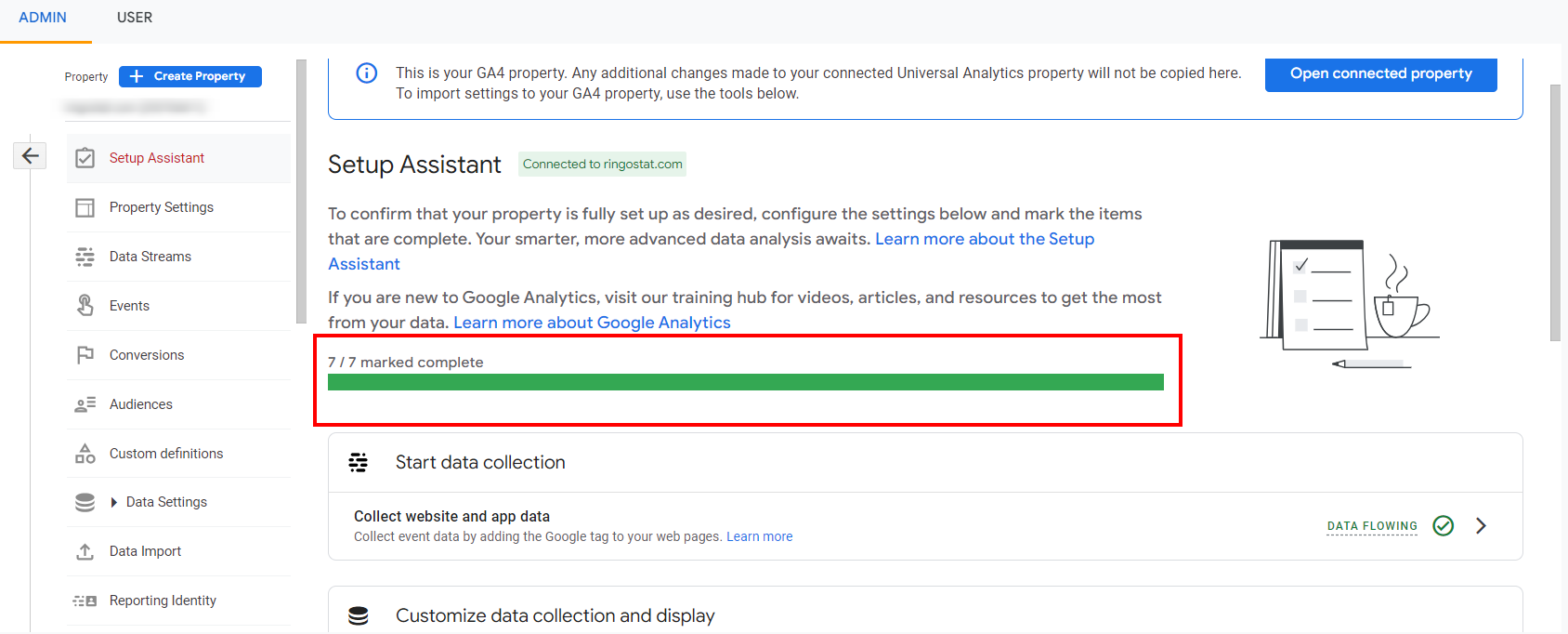После переезда на Google Analytics 4 кажется, что вот наконец-то можно спокойно вздохнуть. Но не спешите расслабляться. Несмотря на то, что старая и новая система аналитики довольно похожи, Google Analytics 4 имеет особенности, которые нужно учитывать. Диана Павлова, PPC-специалист Ringostat, подготовила список, по которому можно проверить, не совершили ли вы ошибок при переезде.
- Включены ли все события расширенной статистики
- Настроены ли все необходимые параметры тега
- Правильно ли вы настроили события и конверсии
- Передаете ли вы конверсии по звонкам в Google Analytics 4
- Включили ли вы режим отладки DebugView
- Настроили ли вы аудитории ремаркетинга
- Изменили ли вы период хранения данных
- Соответствуют ли ваши настройки конфиденциальности Google Analytics 4 требованиям
- Выбрали ли вы правильный отчетный идентификатор
- Связали ли вы Google Analytics 4 с другими системами
- В завершение
Включены ли все события расширенной статистики
В новой версии аналитики есть возможность автоматического отслеживания большего количества событий, например, взаимодействие с видео или загрузка файлов.
Universal Analytics автоматически не отслеживала такие события и требовала дополнительных настроек. Поэтому выберите необходимый поток данных, найдите раздел Расширенная статистика и включите отслеживание для всех событий:
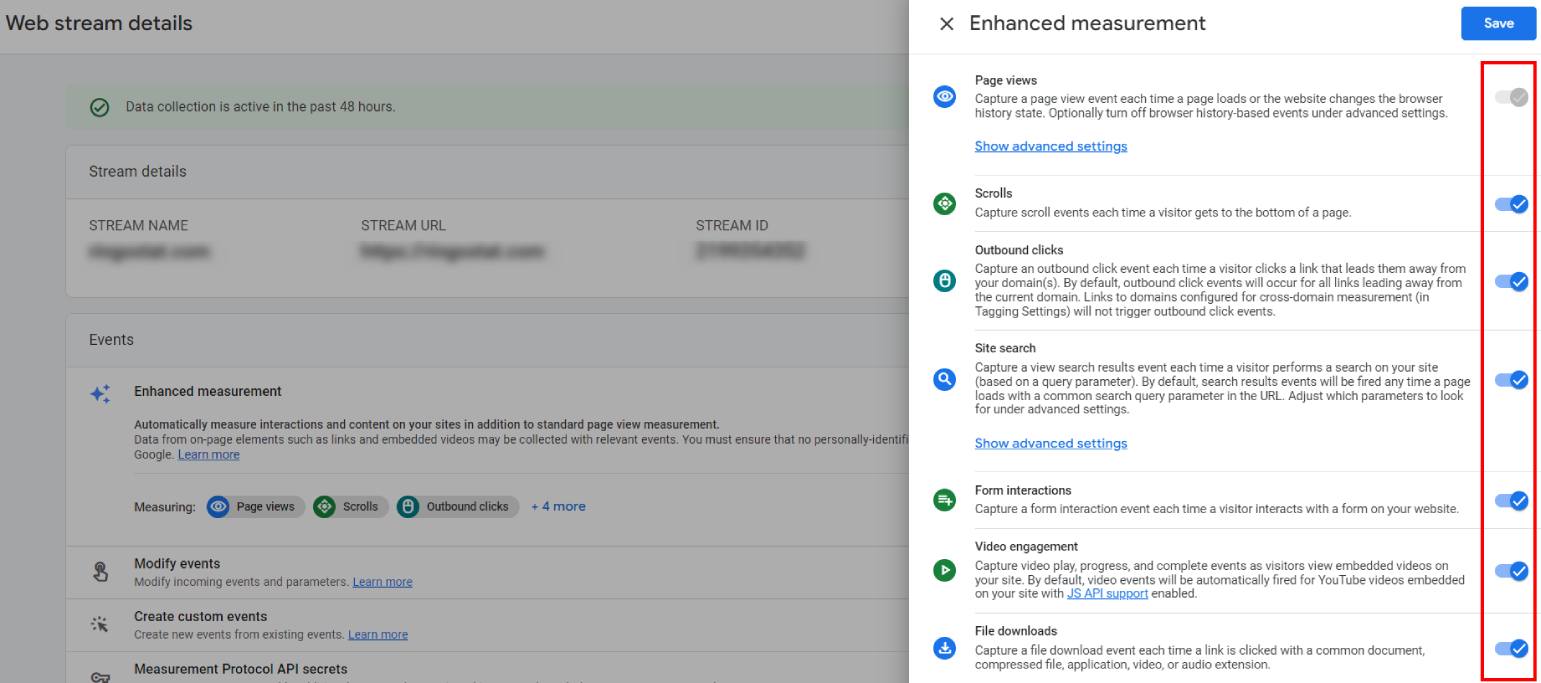
Даже если вы только начали свой бизнес и у вас нет таких событий на сайте, рано или поздно они могут вам понадобиться.
Настроены ли все необходимые параметры тега
В GA4 теперь значительно проще настраивается междоменное отслеживание. Оно позволяет точно относить действия к одному пользователю в разных доменах. Поэтому если это релевантно для вашего бизнеса — не забудьте включить все свои домены в соответствующем разделе.
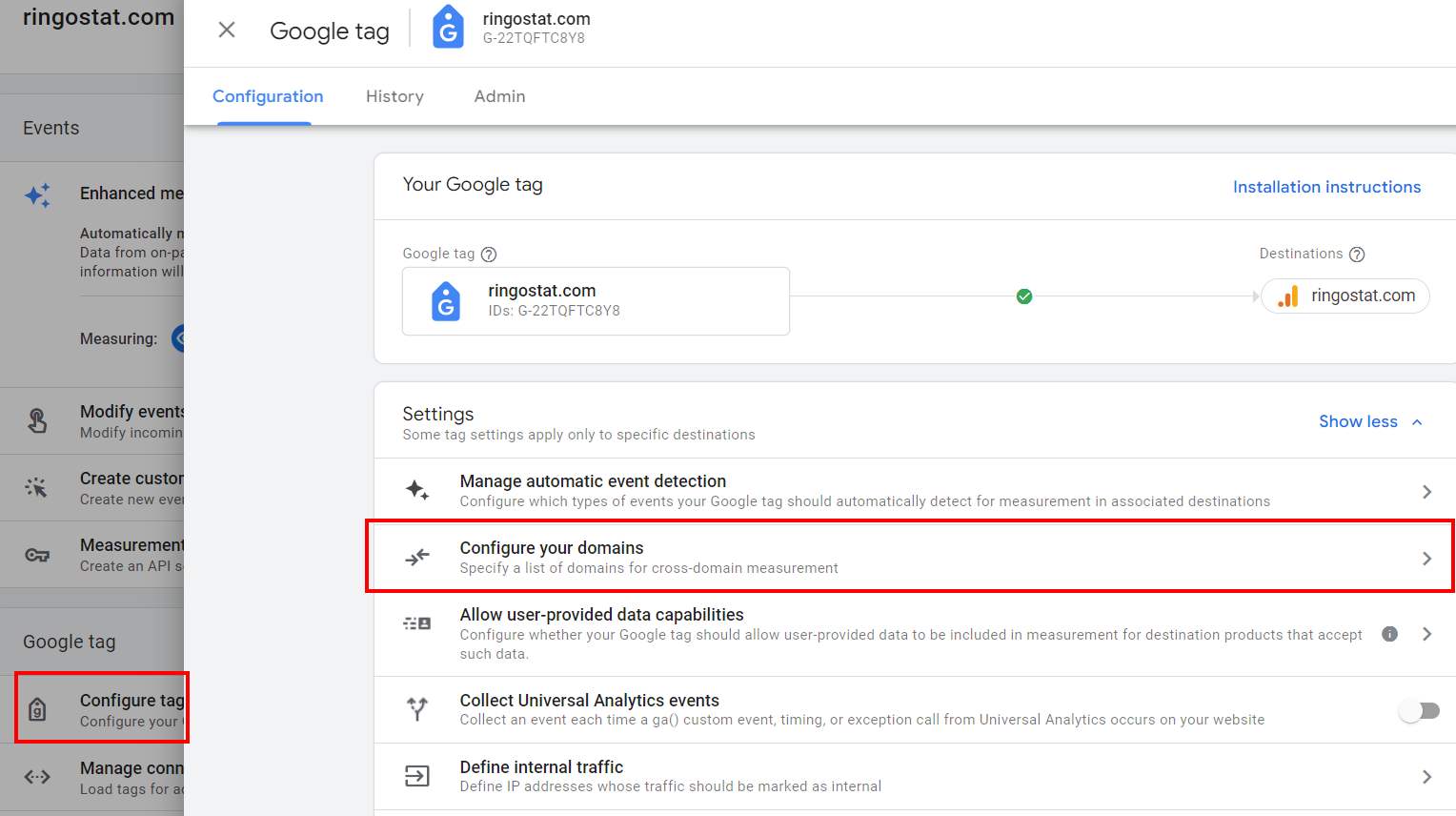
Также в настройках параметров тега вы можете отфильтровать внутренний трафик из своих отчетов. Для этого создайте правила для внутреннего трафика с необходимыми IP-адресами:
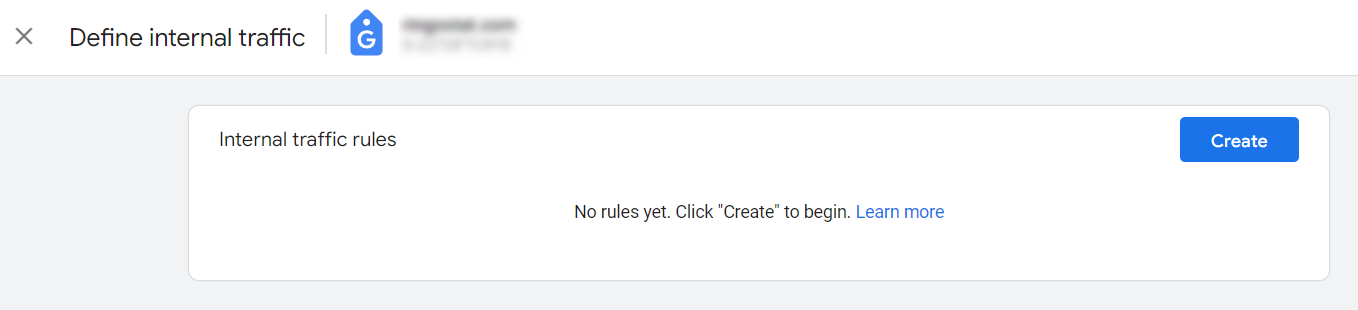
Как и в старой версии аналитики, очень важно создать список нежелательных перенаправлений. Например, для ecommerce-проектов всегда необходимо исключать домены перехода на платежные системы:
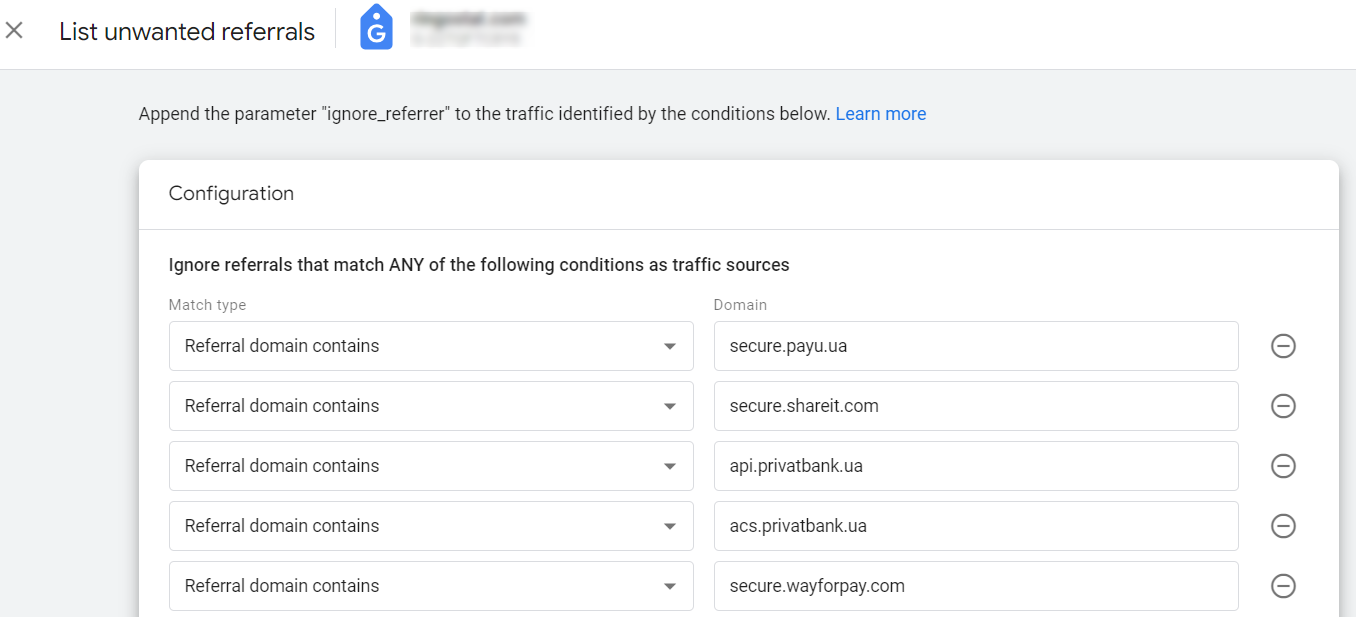
Если этого не сделать, то все ваши транзакции будут относиться не к соответствующему источнику трафика — например, google / cpc или google / organic — а к рефералу в виде платежной системы.
Правильно ли вы настроили события и конверсии
В Google Analytics 4 есть функционал импорта конверсий из Google Analytics 3. Однако не советую его использовать, поскольку это совершенно разные системы аналитики в плане подхода к сбору и обработке данных.
Большинство событий в новой версии аналитики все же отслеживаются по-другому, и если вы использовали функцию импорта — однозначно надо проверить корректность отслеживания конверсий. Лучше всего это делать в DebugView, о котором расскажу чуть позже.
Также стоит проверить, пометили ли вы все необходимые события как конверсию для того, чтобы их можно было использовать в дальнейшем для оптимизации рекламных кампаний:
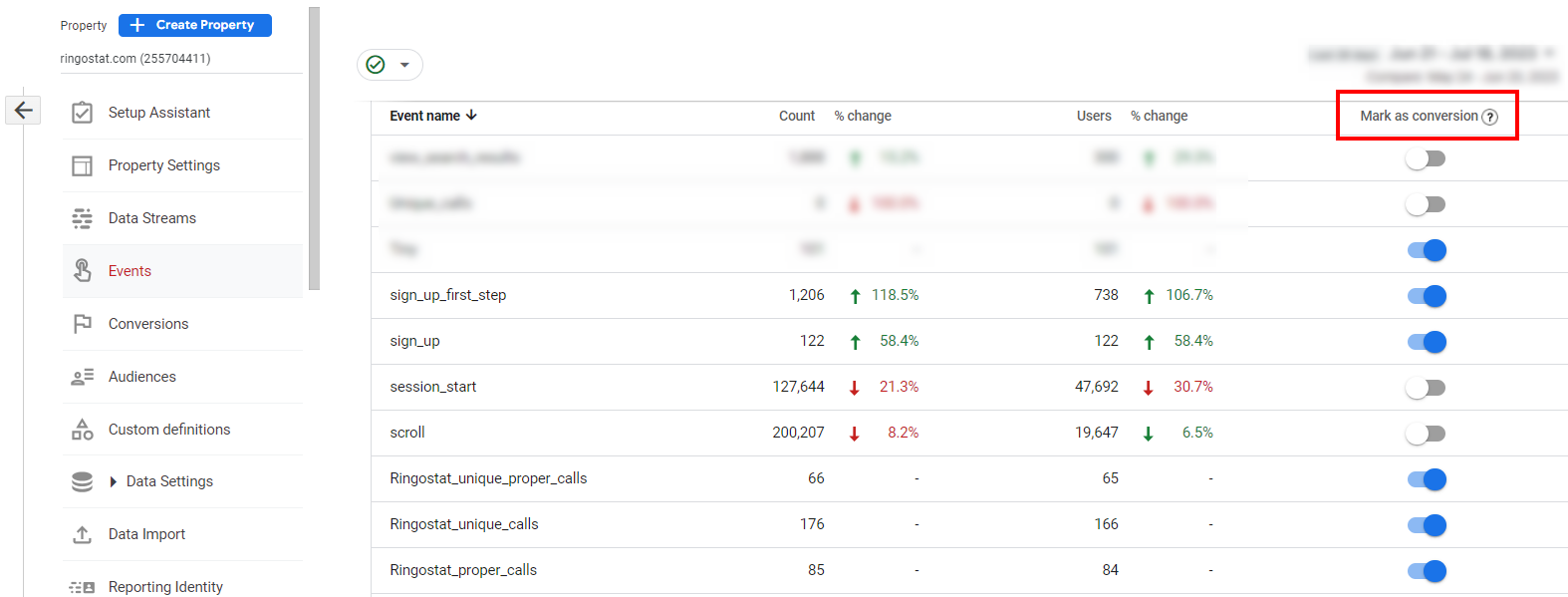
ВАЖНО: что в новой версии аналитики определенные категории конверсий имеют совершенно новую логику настройки. Поэтому их в любом случае придется настраивать с нуля.
Например, цели вовлечения — то есть цели на основе средней продолжительности сеанса или количества страниц/экранов, просмотренных за сеанс. Если вы хотите отслеживать пользователей, которые просмотрели более трех страниц за сеанс, сначала создайте специальную аудиторию и добавьте для нее триггер:
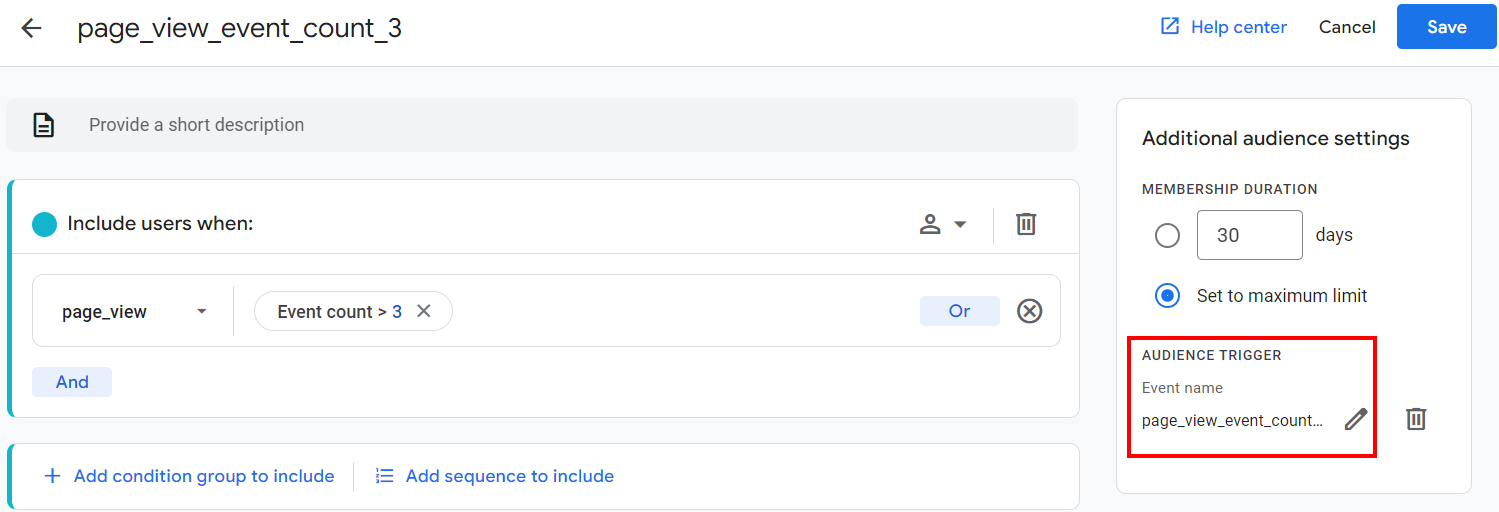
Через 24 часа автоматически создастся соответствующее событие, на основе которого вы уже сможете создать конверсию. Аналогично построена и логика отслеживания конверсий по звонкам, о которых подробнее в следующем пункте.
Передаете ли вы конверсии по звонкам в Google Analytics 4
Помимо конверсий по покупкам или по отправке форм контактных данных, также не забудьте и о конверсиях по отслеживанию звонков. Это важно для любого бизнеса, к которому хотя бы часть клиентов обращается по телефону. А таких компаний немало: интернет-магазины, застройщики, клиники, страховые и финансовые учреждения и т.д.
Почему так важно отслеживать именно звонки?
Google Analytics 4 — это совершенно новая система аналитики, и поэтому данные в любом случае будут отличаться от Universal Analytics. Большинство бизнесов уже заметили, что общее количество конверсий в новой аналитике обычно меньше. Но это не значит, что что-то отслеживается неверно. Просто в Google Analytics 4 заложен другой подход к сбору данных.
Однако это может влиять на рекламные кампании. Поскольку, чем меньше конверсий, тем хуже обучается и оптимизируется система Google Ads. Поэтому это еще один важный аргумент, почему стоит отслеживать все макроконверсии, в том числе и звонки.
Как же фиксировать данные о звонках в новой системе аналитики? Это подробно описано в статье «Зачем и как отслеживать звонки в Google Analytics 4». Но, если кратко, то нужно:
- подключить коллтрекинг;
- интегрировать его с Google Analytics 4 — в Ringostat для этого есть готовая интеграция в личном кабинете;
- и настроить ее по инструкции или обратиться за помощью в техподдержку.
После включения интеграции в Google Analytics 4 будут автоматически передаваться звонки, которые зафиксировал коллтрекинг. Вызовы будут фигурировать в системе веб-аналитики как «Ringostat_calls».
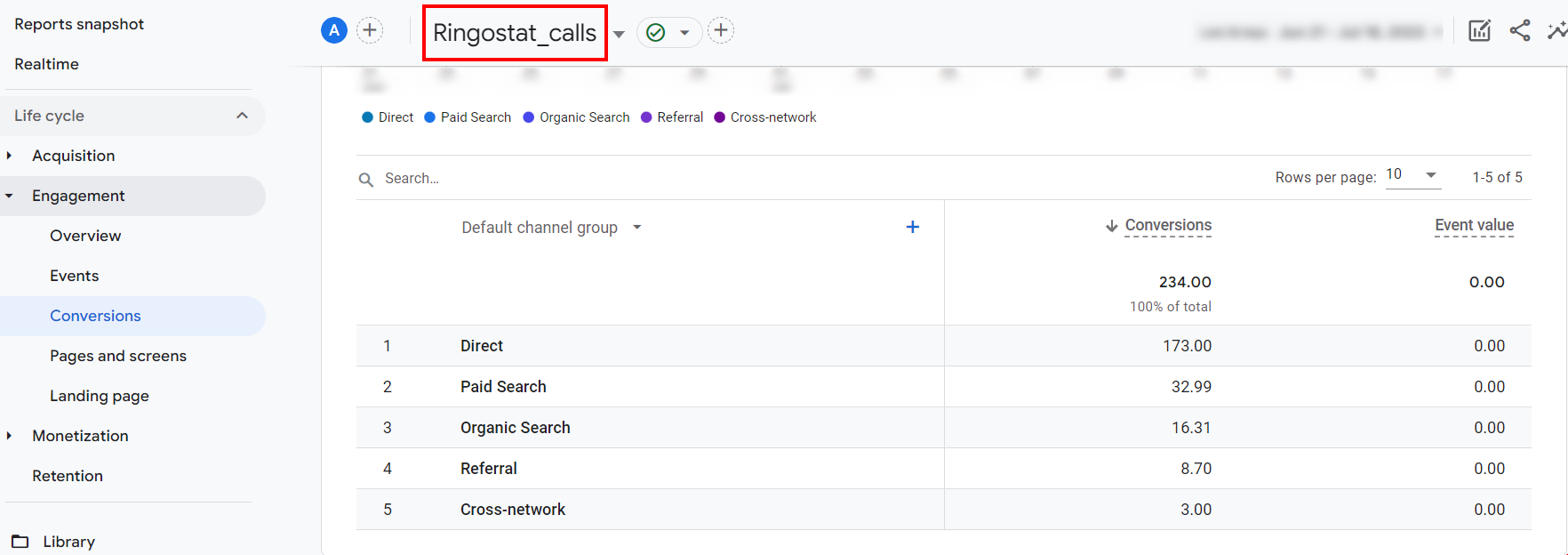
Вы можете просто включить в настройках так, чтобы подобные звонки были конверсиями. Советую также не ограничиваться общим событием по звонкам и настраивать события на разные типы обращений: целевые, пропущенные и т. д.
Как это сделать, описано в статье «Гайд: как настроить цели на звонки в Google Analytics 4 для работы с данными коллтрекинга».
Включили ли вы режим отладки DebugView
Одним из замечательных дополнений к Google Analytics 4 является DebugView, который позволяет проверять передачу событий в режиме реального времени.
Есть два варианта настройки.
- Вы можете включить режим отладки только для себя. Для этого необходимо установить расширение Google Analytics Debugger для Chrome и включить его. Затем воспользуйтесь Google Tag Assistant на странице tagassistant.google.com или в режиме предварительного просмотра.
- Или включить режим отладки для всех. Для этого в тег конфигурации GA4 нужно добавить параметр debug_mode со значением true.
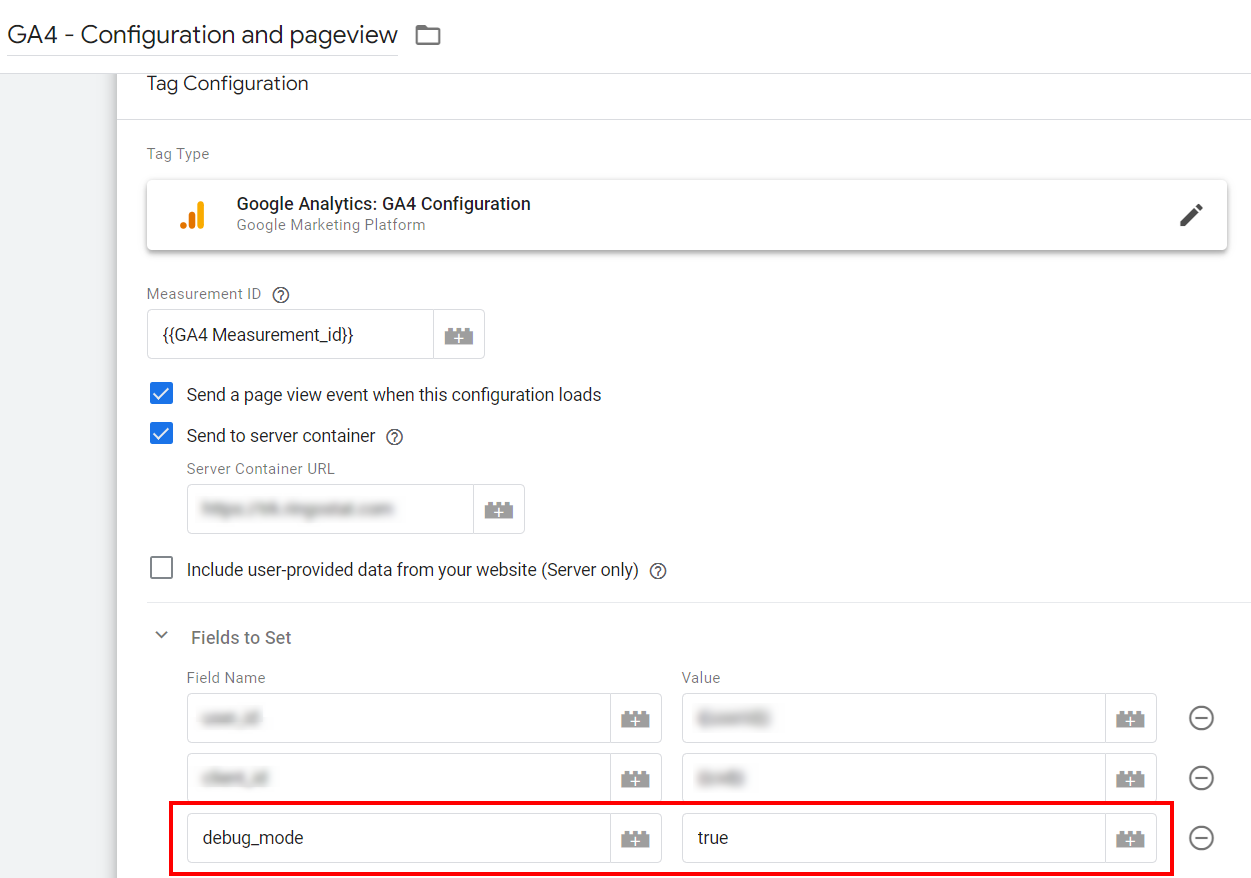
После настроек вы сможете тестировать отслеживание событий в режиме реального времени и убедиться, все ли отслеживается правильно:
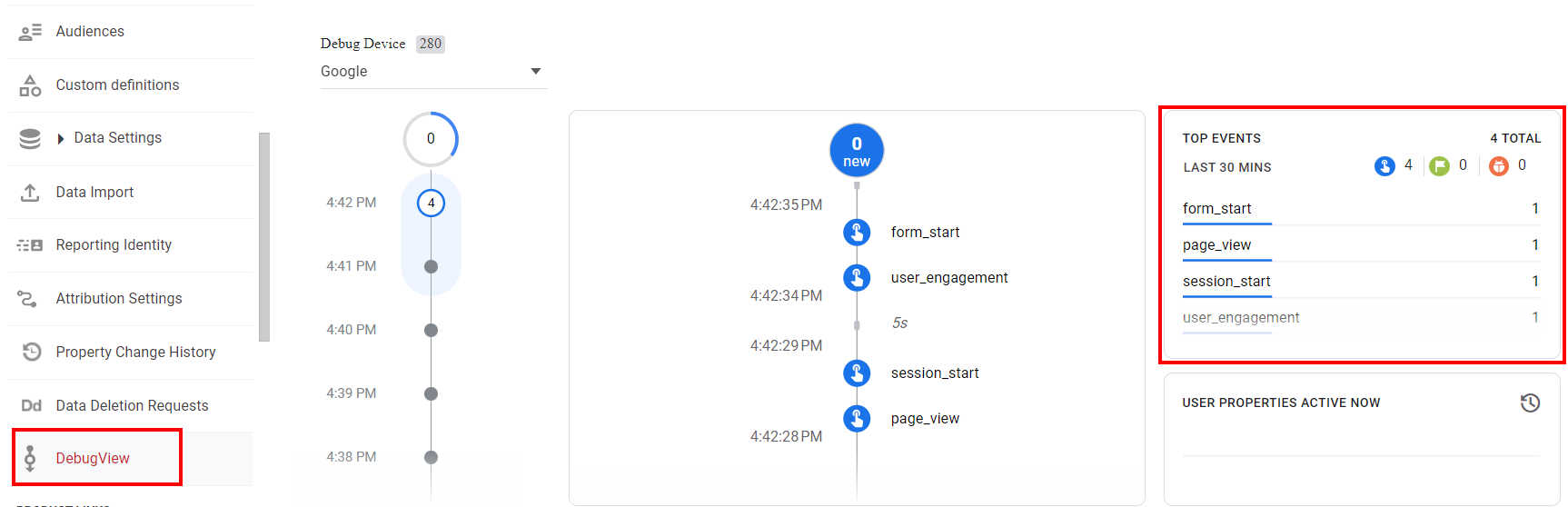
Настроили ли вы аудитории ремаркетинга
Как я уже писала, в GA4 заложен новый подход к сбору на обработки данных. Поэтому и настройка аудиторий теперь происходит несколько иначе.
Так же как в Universal Analytics, в Google Analytics 4 можно создавать аудитории ремаркетинга для анализа сегментов данных и дальнейшего использования в кампаниях. Например, вы можете создать такие целевые аудитории: заинтересованные пользователи, пользователи, которые совершили какую-либо конверсию, или пользователи, которые совершили покупку за последние 30 дней.
Поскольку даты аудитории не имеют обратной силы, важно определить целевую аудиторию в начале настройки, чтобы собрать исторические данные.
Как отмечает Google, некоторые аудитории будут созданы автоматически, например, по всем пользователям, но все остальные надо настроить вручную.

Изменили ли вы период хранения данных
Google Analytics 4 по умолчанию предусматривает двухмесячный период хранения данных. Но вы можете установить его на 14 месяцев. Период хранения применяется к специальным отчетам в исследованиях, тогда как на стандартные сводные отчеты Google Analytics это не влияет.
По истечении периода хранения данные будут автоматически удалены. Это означает, что если вы не измените эту настройку при настройке GA4, не сможете запускать специальные отчеты за год и потеряете ценные исторические данные.
Соответствуют ли ваши настройки конфиденциальности Google Analytics 4 требованиям
Учитывая повышенное внимание к конфиденциальности данных, очень важно убедиться, что ваши настройки GA4 соответствуют этим требованиям. Пересмотрите свою практику сбора и хранения данных и внесите необходимые изменения, чтобы оставаться соответствующими нормам защиты данных, таким как GDPR или CCPA.
Невыполнение этого может привести к штрафам и навредить репутации вашей компании.
Выбрали ли вы правильный отчетный идентификатор
В Google Analytics 4 доступны несколько способов идентификации пользователей:
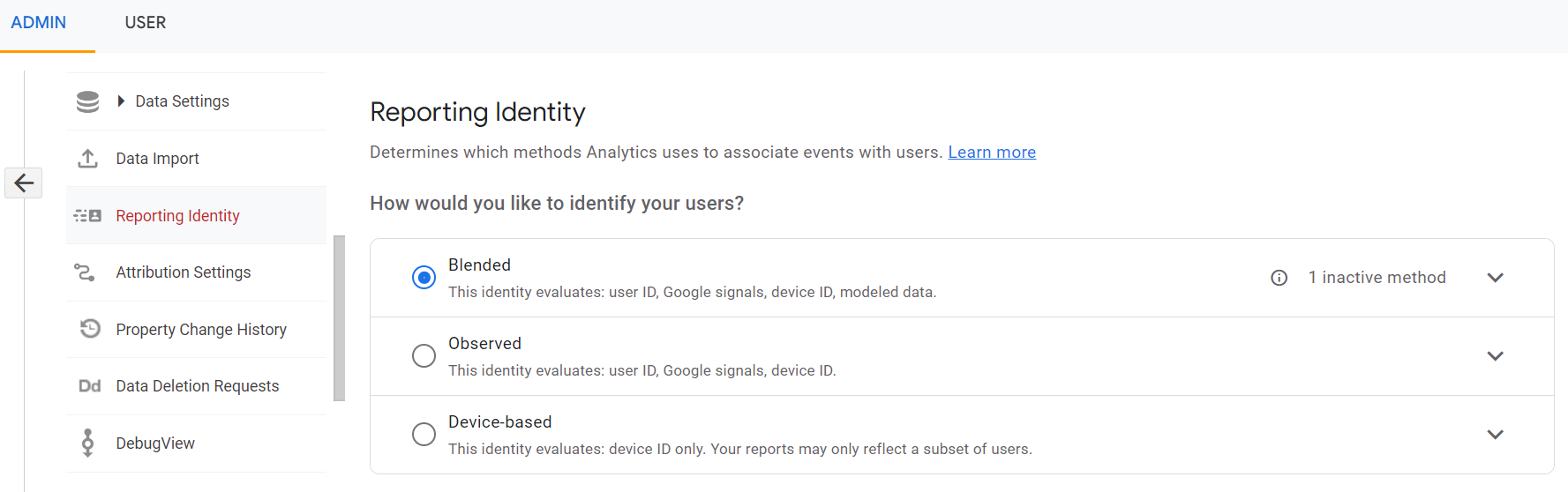
Поэтому важно выбрать правильный вариант в соответствии с особенностями вашего бизнеса. Это будет влиять на то, как Google Analytics будет отслеживать действия пользователей на разных устройствах и платформах. Хорошая новость заключается в том, что выбор параметра не влияет на сбор и обработку данных. Поэтому можно в любой момент изменить его без существенного влияния на данные.
В GA4 также есть новая функция моделирования поведения для режима согласия. Она помогает моделировать поведение пользователей, которые отклонили файлы cookie Analytics. Моделирование происходит на основе данных о поведении похожих пользователей, давших согласие на использование таких файлов cookie.
Благодаря этому вы можете получать полезную статистику в отчетах Analytics, сохраняя конфиденциальность пользователей. Для того чтобы увидеть такую статистику в отчетах, после соответствующих настроек и сбора достаточного количества данных для обучения модели выберите именно смешанный идентификатор.
Связали ли вы Google Analytics 4 с другими системами
Для обмена статистикой и оптимизации кампаний Google Analytics 4 нужно связать со всеми системами, релевантными для вашего бизнеса. В первую очередь это касается связей с Google Ads, Merchant Center и Search Console. Но не забудьте и о других, если вы их используете.
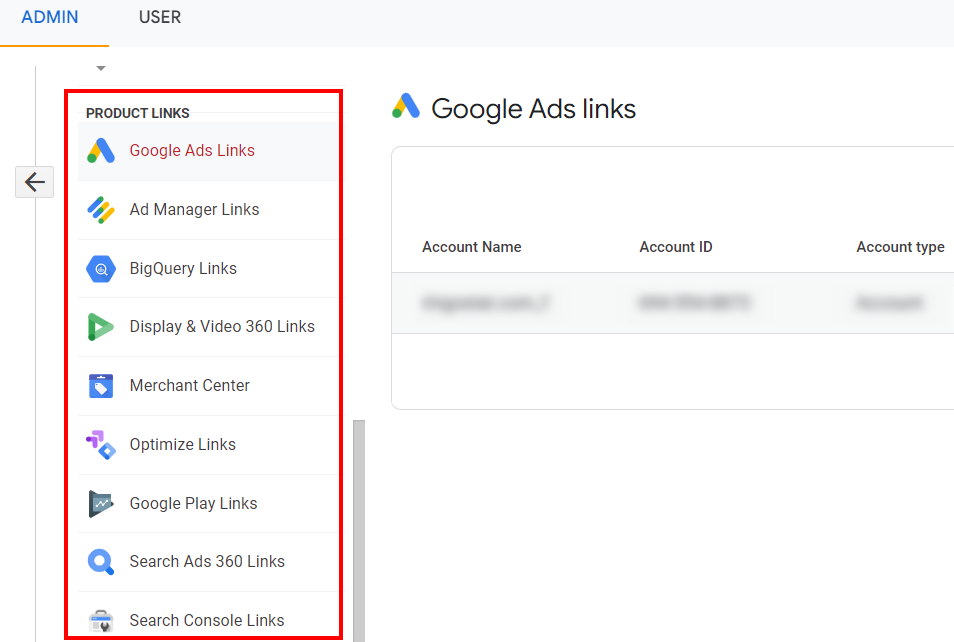
ВАЖНО: по Google Ads в новой версии аналитики есть нюанс, о котором многие не знают, потому что такого не было в Universal Analytics. После установки связи между этими продуктами в аккаунте Google Ads обязательно нужно дополнительно активировать показатели приложения и сайта. Только тогда связь будет завершена.
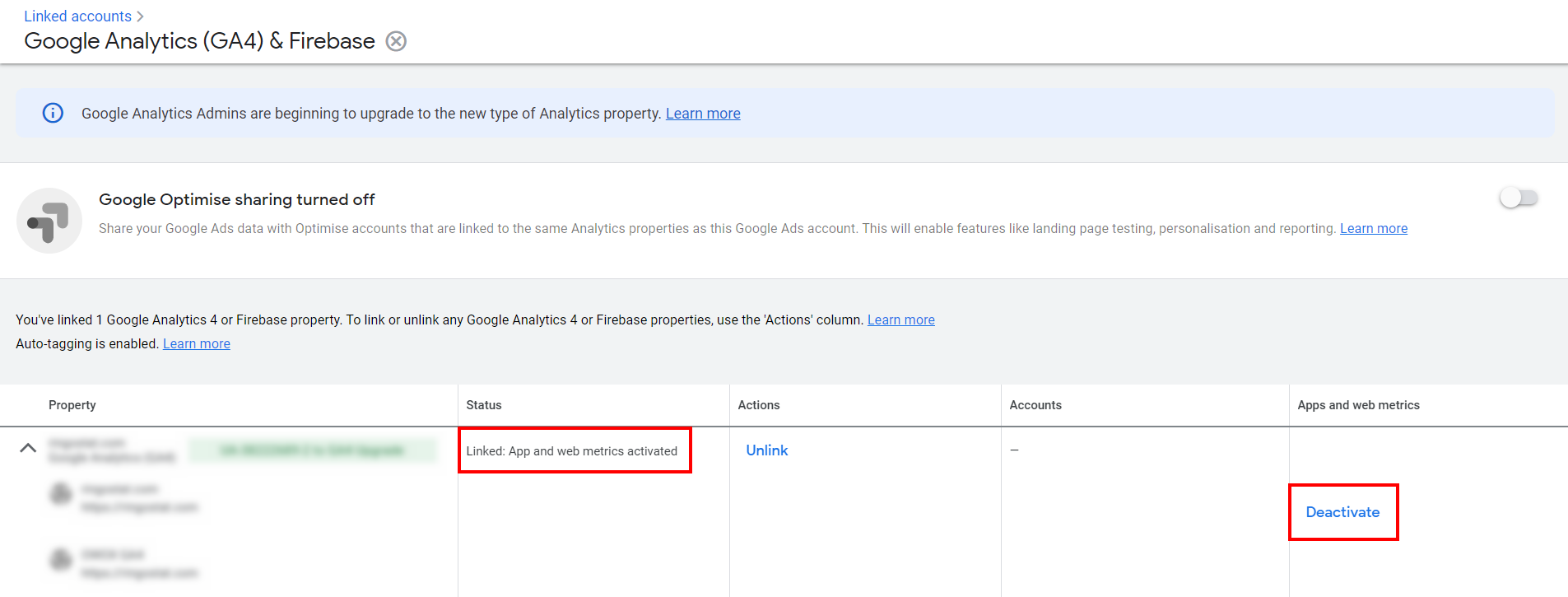
В завершение
Чтобы убедиться, что все ключевые настройки выполнены корректно, обратитесь к ассистенту по настройке. И отметьте все необходимые действия как выполненные: